Đồng bộ Zalo từ điện thoại sang máy tính là một nhu cầu phổ biến, giúp người dùng dễ dàng quản lý tin nhắn và liên lạc mọi lúc mọi nơi. Bài viết này sẽ hướng dẫn bạn cách thực hiện việc đồng bộ Zalo một cách nhanh chóng và hiệu quả.
Đồng Bộ Zalo: Tại Sao Lại Quan Trọng?
Việc đồng bộ Zalo mang lại nhiều lợi ích cho người dùng, đặc biệt là những người thường xuyên sử dụng Zalo cho công việc hoặc giao tiếp cá nhân. Đồng bộ giúp bạn truy cập tin nhắn và danh bạ trên nhiều thiết bị khác nhau, tiết kiệm thời gian và tăng hiệu suất làm việc. Bạn không cần phải liên tục kiểm tra điện thoại, mà vẫn có thể nắm bắt được mọi thông tin quan trọng trên máy tính.
Các Bước Đồng Bộ Zalo Từ Điện Thoại Lên Máy Tính
Dưới đây là hướng dẫn chi tiết cách đồng bộ Zalo từ điện thoại sang máy tính:
- Tải và cài đặt Zalo trên máy tính: Truy cập trang web chính thức của Zalo và tải phiên bản phù hợp với hệ điều hành của bạn. Sau khi tải xuống, tiến hành cài đặt phần mềm.
- Mở ứng dụng Zalo trên cả điện thoại và máy tính: Khởi động ứng dụng Zalo trên cả hai thiết bị.
- Quét mã QR: Trên giao diện Zalo máy tính, bạn sẽ thấy một mã QR. Sử dụng điện thoại, mở ứng dụng Zalo, vào mục “Thêm” và chọn “Quét mã QR”. Quét mã QR hiển thị trên màn hình máy tính.
- Xác nhận đăng nhập: Sau khi quét mã QR, một thông báo xác nhận sẽ xuất hiện trên điện thoại của bạn. Nhấn “Đăng nhập” để hoàn tất quá trình đồng bộ.
Bạn muốn biết thêm về việc đăng nhập Zalo trên máy tính? Hãy xem zalo đăng nhập máy tính.
Lợi Ích Của Việc Đồng Bộ Zalo
Đồng bộ Zalo mang lại nhiều lợi ích thiết thực:
- Truy cập tin nhắn mọi lúc, mọi nơi: Bạn có thể xem và trả lời tin nhắn Zalo trên máy tính mà không cần phải cầm điện thoại.
- Quản lý danh bạ dễ dàng: Danh bạ Zalo của bạn sẽ được đồng bộ lên máy tính, giúp bạn dễ dàng tìm kiếm và liên lạc với bạn bè, đồng nghiệp.
- Chia sẻ file nhanh chóng: Việc chia sẻ tệp tin giữa điện thoại và máy tính trở nên đơn giản hơn bao giờ hết.
- Tăng năng suất làm việc: Đồng bộ Zalo giúp bạn tập trung vào công việc mà không bị gián đoạn bởi các thông báo trên điện thoại.
Nếu bạn quan tâm đến việc đồng bộ tin nhắn, hãy tham khảo đồng bộ tin nhắn zalo trên máy tính.
Khắc Phục Sự Cố Khi Đồng Bộ Zalo
Đôi khi, bạn có thể gặp một số sự cố khi đồng bộ Zalo. Dưới đây là một số giải pháp cho các vấn đề thường gặp:
- Kiểm tra kết nối internet: Đảm bảo cả điện thoại và máy tính đều được kết nối internet ổn định.
- Khởi động lại ứng dụng Zalo: Thử đóng và mở lại ứng dụng Zalo trên cả hai thiết bị.
- Cập nhật phiên bản Zalo mới nhất: Sử dụng phiên bản Zalo mới nhất có thể giúp khắc phục các lỗi và cải thiện hiệu suất.
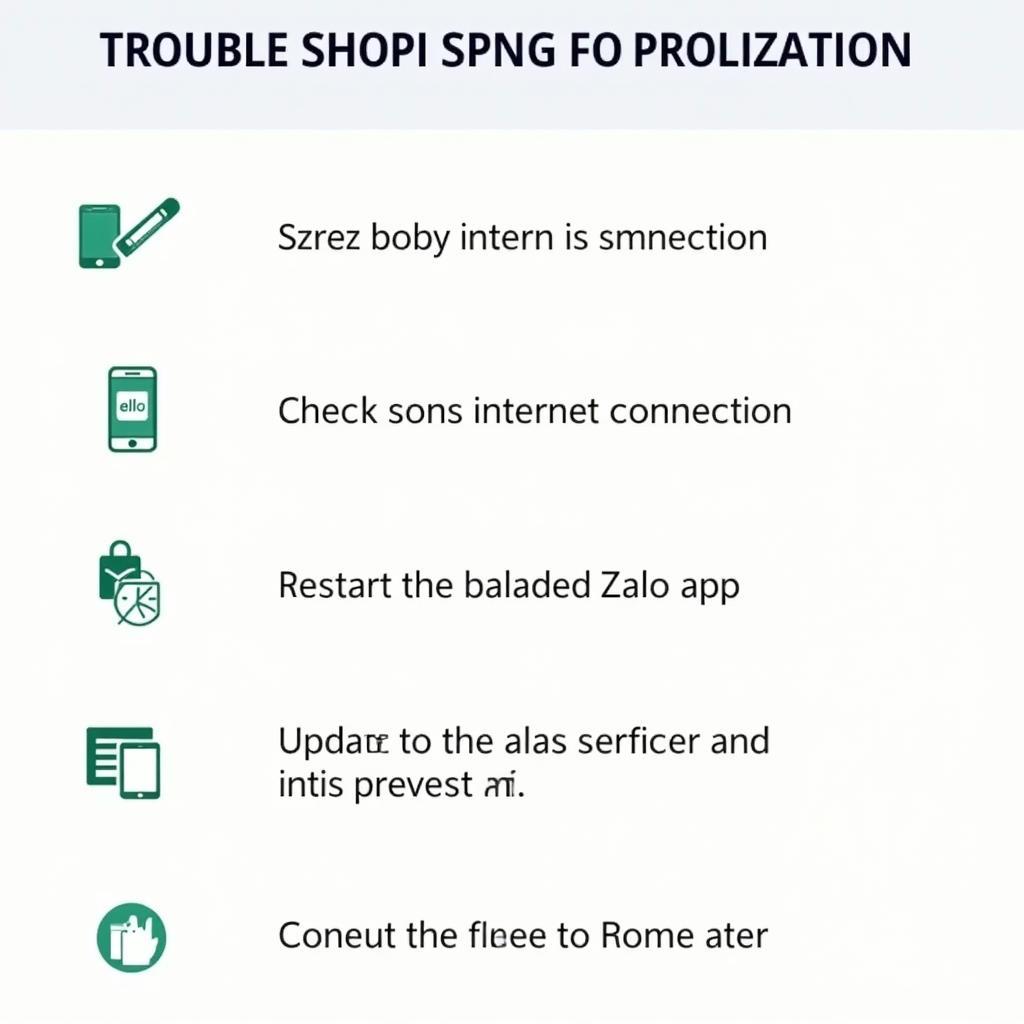 Khắc phục sự cố đồng bộ Zalo
Khắc phục sự cố đồng bộ Zalo
Nếu bạn muốn tìm hiểu về việc xóa tài khoản Zalo trên máy tính, hãy xem cách xóa tài khoản zalo trên máy tính. Bạn cũng có thể tìm hiểu thêm về máy tính tại máy tính nam định. Cần tìm máy làm kem tươi cũ? Tham khảo thêm tại máy làm kem tươi cũ ở hà nội.
Kết Luận
Đồng bộ Zalo từ điện thoại sang máy tính là một thao tác đơn giản nhưng mang lại nhiều lợi ích. Hy vọng bài viết này đã cung cấp cho bạn những thông tin hữu ích về cách đồng bộ Zalo.
FAQ
- Tôi có thể đồng bộ Zalo trên nhiều máy tính cùng lúc không?
- Làm thế nào để đăng xuất Zalo trên máy tính?
- Tôi quên mật khẩu Zalo trên máy tính thì phải làm sao?
- Zalo có phiên bản dành cho máy tính bảng không?
- Tôi có thể sử dụng Zalo trên máy tính mà không cần điện thoại không?
- Làm sao để ẩn trạng thái online trên Zalo máy tính?
- Tôi có thể thay đổi thông tin cá nhân trên Zalo máy tính không?
Khi cần hỗ trợ hãy liên hệ Số Điện Thoại: 0373298888, Email: [email protected] Hoặc đến địa chỉ: 86 Cầu Giấy, Hà Nội. Chúng tôi có đội ngũ chăm sóc khách hàng 24/7.


